亲,以下就是关于(Win10不返回桌面直接启动桌面程序的解决方法(图)),由“WiFi之家网”整理!

原标题:"Win10不返回桌面直接启动桌面程序的解决方法"相关电脑问题教程分享。 - 来源:WiFi之家网。
无论在哪一代Windows操作系统上,桌面都无可厚非是非常重要的区域,也是很多人习惯启动程序的地方。不过要启动桌面上的程序一定要返回到桌面吗?其实我们可以不返回桌面直接启动桌面上的程序。下面,就跟随WiFi之家网小编一起来看看Win10下如何操作。
推荐:WiFi之家网U盘安装Win10系统激活教程【图文】
操作方法:
1.任务栏空白处单击鼠标右键,菜单中鼠标指向工具栏,在次级菜单中点击勾选“桌面”即可。如果任务栏被隐藏,要让它显示出来。
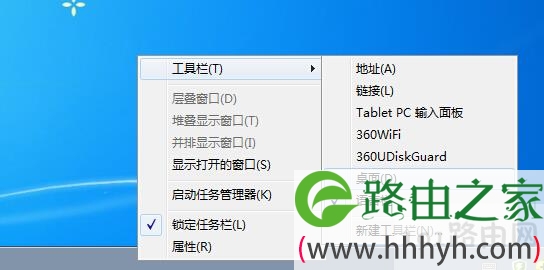
Win10不返回桌面直接启动桌面程序
2.点击任务栏桌面图标右上角的向右的那两个箭头图标,桌面上的所有图标立刻显示在您面前,点击即可打开相应程序。

Win10不返回桌面直接启动桌面程序
有没有觉得这样方便很多呢?掌握了这个方法你就可以在浏览网页或是做其它事情时,不用最小化窗口回到桌面,而直接启动需要的程序了。
以上就是关于-常见问题-(Win10不返回桌面直接启动桌面程序的解决方法(图))的教程!
原创文章,作者:常见问题,如若转载,请注明出处:https://www.224m.com/118390.html

